Nvidia GeForce Experience 错误 0x0003 的终极修复
已发表: 2023-07-17- 错误代码 0x0003 的常见原因
- 分步故障排除指南
- 重新启动 Nvidia 服务
- 更新 Nvidia 显卡驱动程序
- 重新安装 Nvidia GeForce Experience
- 禁用防病毒和防火墙软件
- 执行干净启动
- 检查 Windows 更新
- 删除临时文件
- 运行系统文件检查器 (SFC) 扫描
- 重置 Nvidia 网络服务
- 联系 Nvidia 支持
- 结论
- 常问问题
- 如何使用GeForce Experience?
- 为什么我的 GeForce Experience 不起作用?
- 如何修复 GeForce Experience 错误代码 0x0003?
- 为什么 GeForce Experience 无法加载?
- 错误代码 0x001 GeForce Experience 是什么?

您是否遇到过Nvidia GeForce Experience 错误代码 0x0003 ? 如果是这样,那么我们就有了共同的旅程,我的朋友!
截至 2022 年, Nvidia 以令人印象深刻的 80% 份额引领独立桌面 GPU 市场,这意味着大多数 PC 游戏玩家都是 Nvidia 的潜在用户,并且可能经常遇到其错误!
Nvidia GeForce Experience ,或者有些人称之为“游戏玩家盟友”,是一款重要的软件,可以增强您在 PC 上的游戏体验。 它可以帮助您使驱动程序保持最新状态,优化游戏设置以获得最佳性能,甚至可以让您记录史诗般的游戏时刻。
然而,像所有其他软件一样,它有时会变得屈指可数。 这时,诸如GeForce Experience 无法工作之类的问题就会出现,您的游戏世界可能会开始崩溃。
错误代码 0x0003 的常见原因
我们已经确定了 Nvidia GeForce Experience 错误代码 0x0003 背后的罪魁祸首:
- 过时的 Nvidia 显卡驱动程序:旧驱动程序可能不支持最新的更新和游戏,从而导致此错误。
- Nvidia 服务损坏:如果这些服务无法正常工作,可能会弹出错误代码 0x0003。
- 防病毒或防火墙软件:过度保护的软件可能会干扰 Nvidia 的操作,从而导致错误。
- Windows 系统问题:有时,操作系统问题可能会阻止Nvidia GeForce Experience正常工作。
- 临时文件混乱:太多临时文件可能会扰乱您的系统,可能会触发错误。
- Nvidia 网络服务问题:Nvidia 网络服务中断也可能导致该错误。
了解这些常见原因有助于我们更好地找到解决方案。
分步故障排除指南
当我们系好安全带解决强大的GeForce Experience 错误代码 0x0003时,让我们制定一个可靠的游戏计划。 我们的旅程从理解并遵循一系列故障排除步骤开始。 请记住,每个问题都有其独特的关键,耐心是我们找到问题的最大盟友。
重新启动 Nvidia 服务
有时,您只需重新启动 Nvidia 服务即可。 就像从精神焕发的小睡中醒来一样,服务可能会恢复活力,错误代码 0x0003 GeForce Experience 可能会向您告别。
为此,您需要深入 Windows 系统中的“服务”世界,这与探索新游戏中的设置没有太大区别。
- 只需在 Windows 搜索栏中输入“服务”即可。
- 在“服务”窗口中,查找所有 Nvidia 服务。
- 右键单击每个 Nvidia 服务,然后单击“重新启动”。
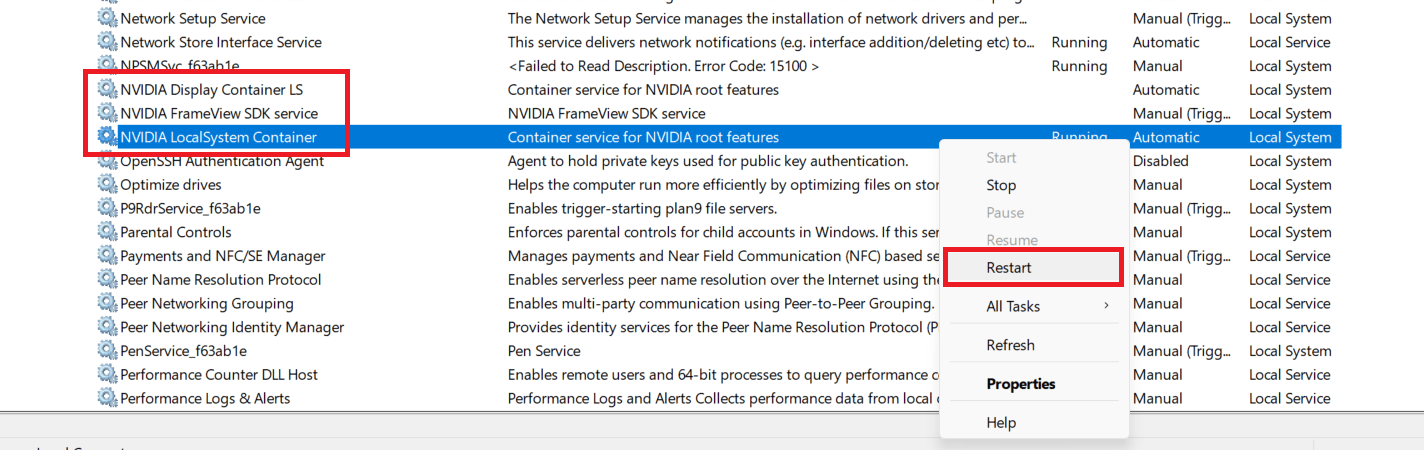
相关:“出了点问题。 尝试重新启动 GeForce Experience”
更新 Nvidia 显卡驱动程序
如果重新启动没有解决问题,请不要灰心。 我们的策略中的下一个策略涉及更新您的Nvidia 显卡驱动程序。 您可以将此视为为您的软件配备最新的装备,以对抗任何出现的敌人。
使您的驱动程序保持最新状态可确保您的软件为任何新游戏或系统更新做好准备。 这就像你的军火库里备有最好的武器,为所有可能发生的情况做好准备。 浏览 Nvidia 网站或系统设置以检查驱动程序更新。 如果可用,请获取该更新并安装它,然后检查错误是否已被消除。
重新安装 Nvidia GeForce Experience
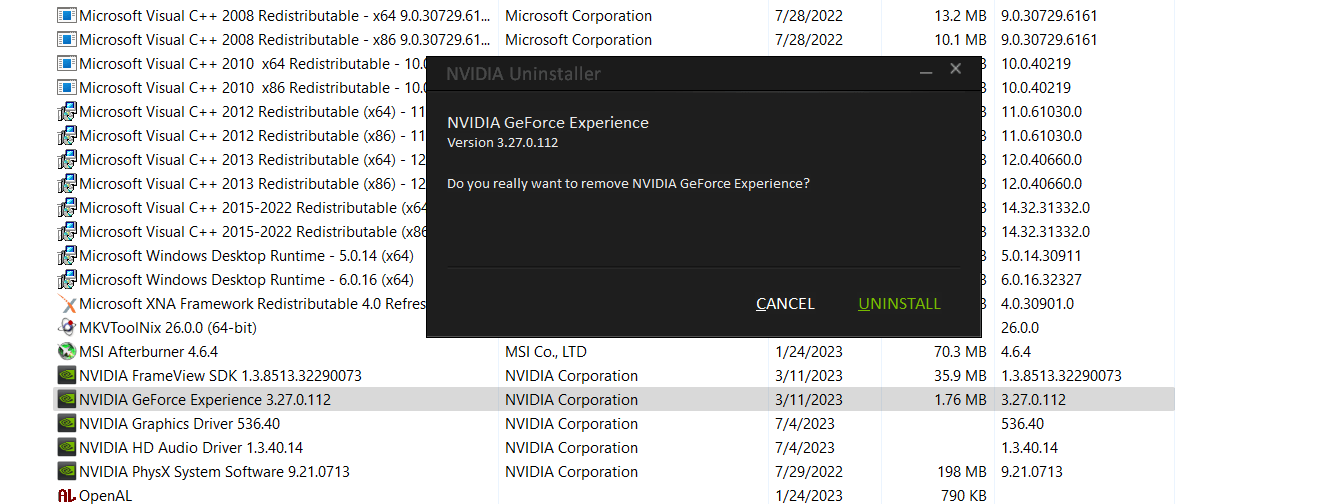
有时,即使是最好的战士也需要重新开始。 重新安装Nvidia GeForce Experience类似于开始一款新游戏 – 一切都从头开始。 卸载可能感觉就像放弃了一个值得信赖的伙伴,但不要害怕。 此操作只是清除所有旧的、有问题的文件,为全新且无错误的安装让路。
为此,您需要在 PC上浏览“控制面板”或“设置”,类似于浏览游戏菜单。 一旦Nvidia GeForce 错误代码 0x0003发现您不害怕按下重置按钮,它可能就会退出,让您的游戏之旅不受干扰。
亲爱的冒险家,这里的关键要点是不要因为看到错误而失去希望。 我们有大量工具可供使用,只要有耐心,我们就可以重新夺回 Nvidia GeForce Experience 提供的游戏天堂。 那么,让我们继续前进吧!
相关:升级笔记本电脑上的 GPU:您需要知道的一切
禁用防病毒和防火墙软件
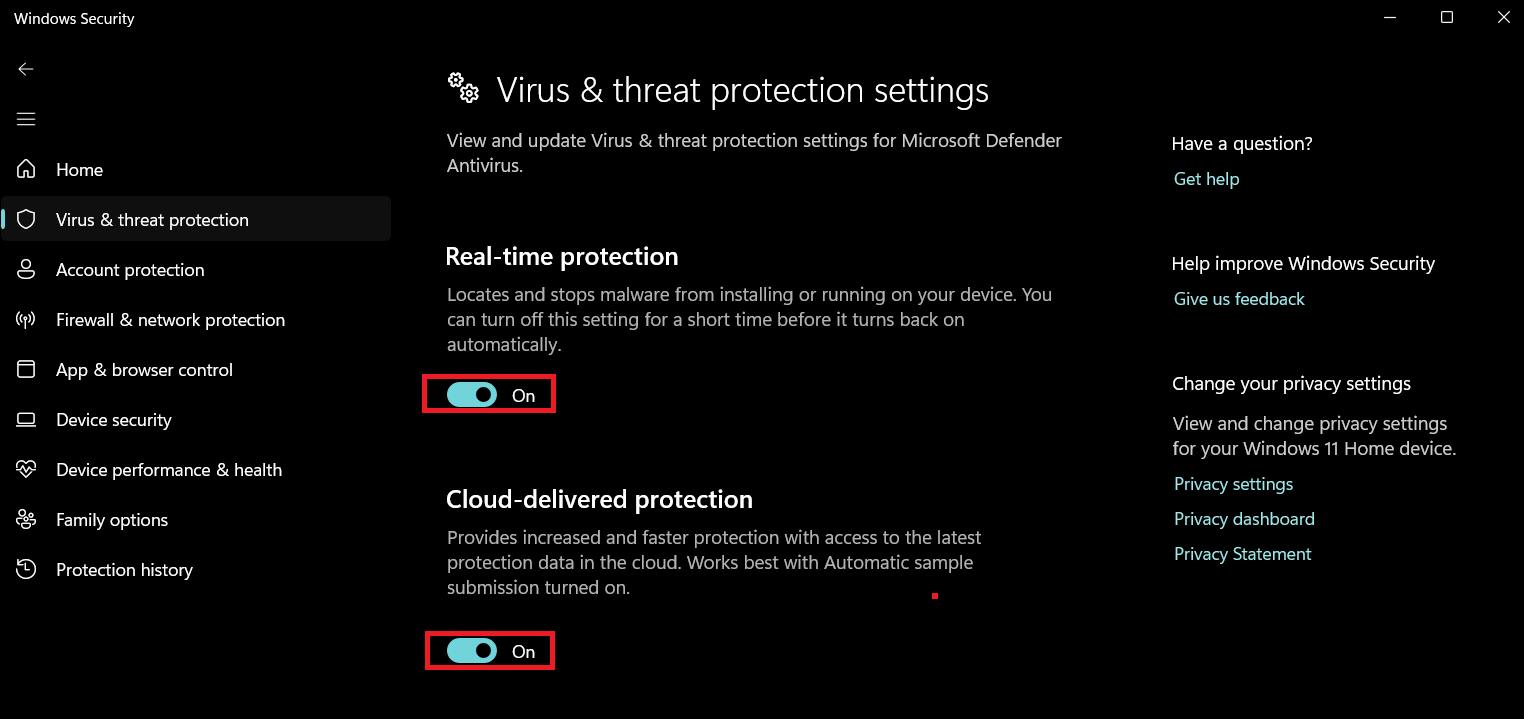

有时,我们最伟大的保护者会无意中变成障碍。 在我们的例子中,防病毒和防火墙软件可能会阻止 Nvidia 的路径,从而导致 GeForce 错误代码 0x0003。 这就像有一个过分热心的看门人却不认识朋友一样。
那么,我们的行动计划是什么? 暂时禁用这些保护器。 请记住,这只是一个暂停,而不是句号。 目标是确保这些软件不会对 Nvidia 造成干扰。 就像游戏中的测试回合一样,这为我们提供了是否走在正确轨道上的线索。
相关: Auslogics Anti-Malware – 捕获其他防病毒软件可能错过的项目。
执行干净启动
如果禁用保护器没有帮助,我们武器库中的下一个潜在武器就是干净启动。 想象一下,这是大boss战斗前的默哀时刻。 它有助于清除任何背景噪音,让 Nvidia 运行时不会出现潜在的中断。
执行干净启动需要仔细浏览系统设置,例如在复杂的游戏关卡中进行操作。 查看Microsoft 的指南,了解如何具体操作。 完成后,只需观察此操作是否吓跑了Nvidia 错误代码 0x0003 。
检查 Windows 更新
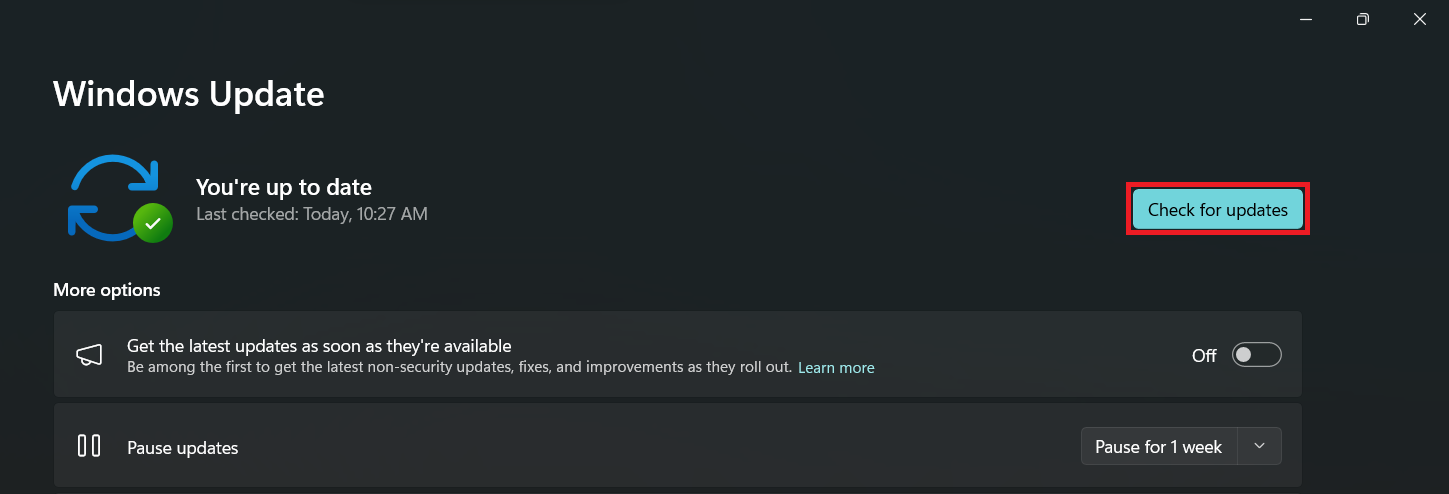
现在,如果干净启动没有发送错误打包,那么让我们将注意力转向 Windows 更新。 与通常修复错误和增强游戏玩法的游戏更新类似,Windows 更新也可以修补任何现有的系统问题。
确保您安装了最新的 Windows 更新就像确保您的游戏运行最新版本一样。 它只是帮助一切运行得更顺利。 因此,请检查是否有更新,如果有的话安装它们,然后祈祷错误消失。
删除临时文件
如果 Nvidia GeForce Experience 错误代码 0x0003 仍然存在,请尝试删除临时文件。 操作方法如下:
- 按Windows 键 + R打开“运行”对话框。
- 输入“ temp ”并按Enter键。这将打开临时文件文件夹。
- 按Ctrl + A选择文件夹中的所有文件。
- 右键单击并选择“删除” 。 如果出现提示,请确认删除。
在 Windows 11 上,您还可以通过“系统”>“存储”>“临时文件”删除临时文件。
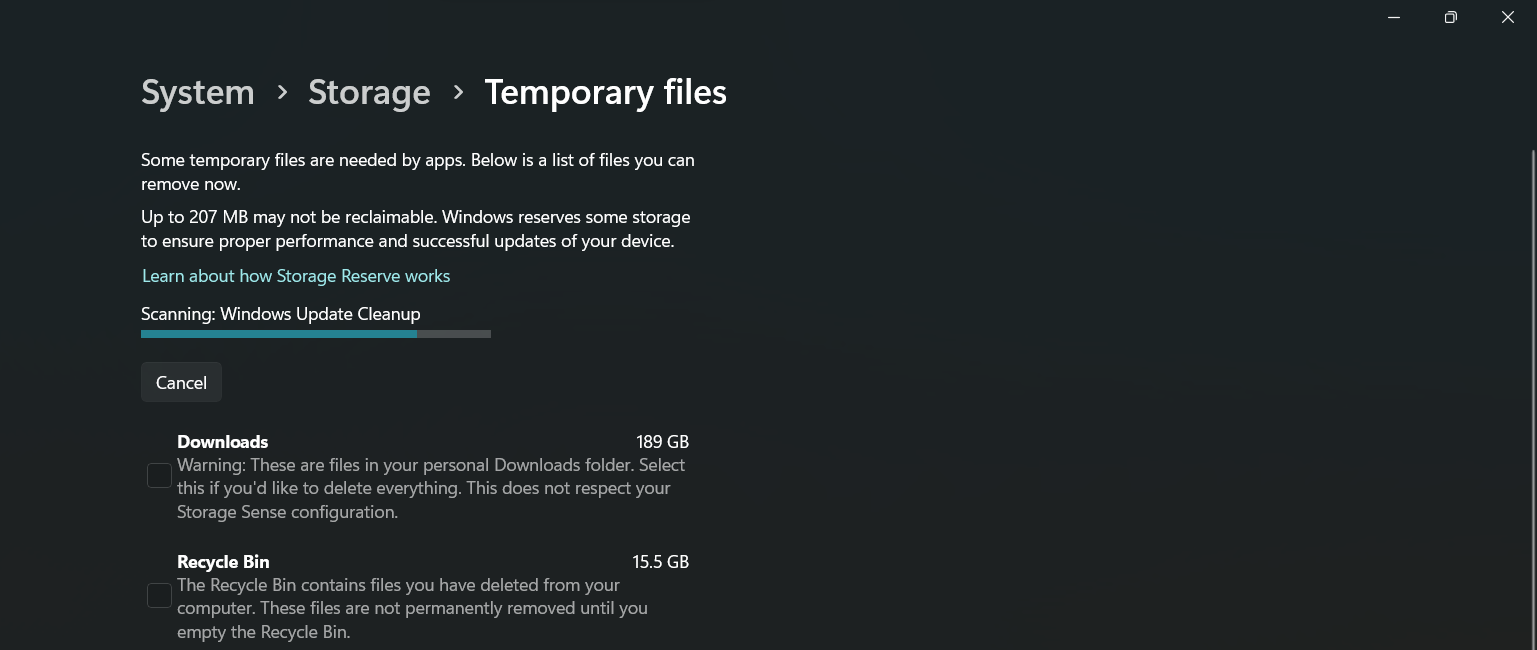
请记住,这些文件通常可以安全删除,但请确保在开始此过程之前已保存所有工作。 删除这些文件有助于缓解与 Nvidia 的冲突。
在我们与错误代码 0x0003 的斗争中,坚持是关键。 每一步都让我们更接近我们的目标——无缝的Nvidia GeForce 体验。
相关:如何删除临时 Internet 文件
运行系统文件检查器 (SFC) 扫描
好的,现在是针对GeForce 错误代码 0x0003采取下一个策略的时候了! 我们将调用系统文件检查器(SFC)来扫描您的系统。 将其视为一个值得信赖的巫师施展咒语来定位和修复损坏的文件。
它是如何工作的? SFC 检查系统的重要文件并修复任何损坏的文件。 它就像一个治疗师,让你的软件恢复健康。 因此,启动扫描,让魔法发挥作用,并检查 Nvidia 错误是否已被消除。
另请阅读:如何使用 Windows 命令修复 Windows 10 中的磁盘错误?
重置 Nvidia 网络服务
如果 SFC 向导的咒语没有消除该错误,请不要失望。 下一步是重置 Nvidia 网络服务。 将其想象为重置游戏中断开的通信线路。
为此,您需要进入 Windows 系统中的“服务”。 在这里,Nvidia 网络服务等待您的命令。 重新启动并观察此操作是否会导致 Nvidia 错误代码 0x0003 被遗忘。
联系 Nvidia 支持
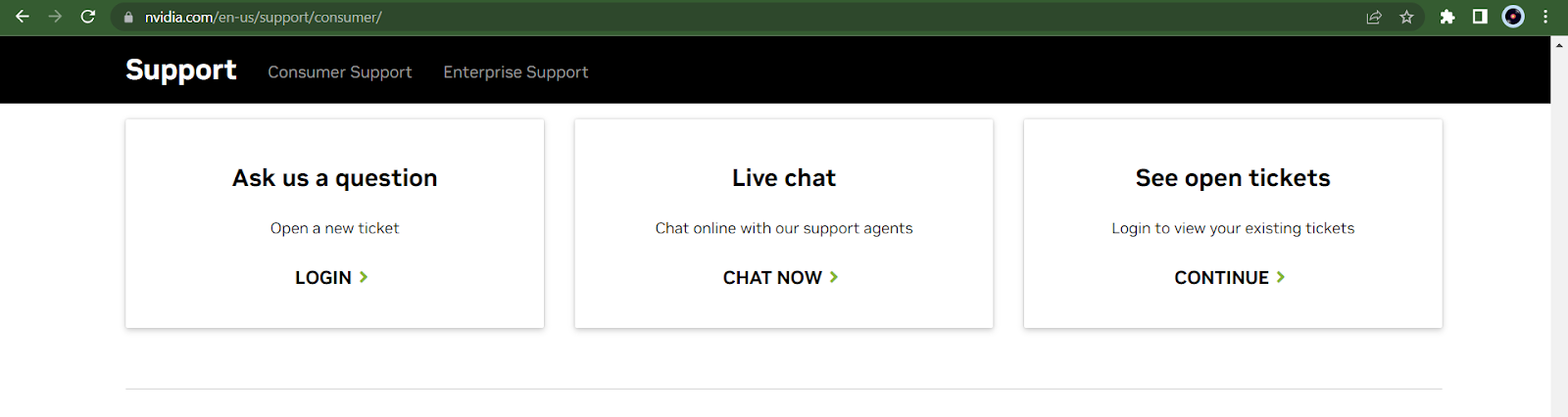
截图来自:https: //www.nvidia.com/en-us/support/consumer/
有时,尽管我们尽了最大的努力,巨龙也可能不会倒下。 如果上述所有措施都没有帮助,那么就该呼叫增援了。 在对抗Nvidia GeForce Experience错误的斗争中,Nvidia 支持可以成为强大的盟友。
什么时候联系他们? 如果您用尽了我们所有的共享策略但没有成功。 他们就像一位圣人游戏大师,知道所有隐藏的路径和解决方案。 凭借他们的专业知识,您克服Nvidia GeForce Experience 错误代码 0x0003 的旅程可以带着新的希望继续下去。
结论
当我们的探索即将结束时,让我们花点时间来感谢我们的努力。 无论您已设法解决错误还是仍在挣扎,请记住,每个障碍都是学习的机会。 没有错误,连强大的GeForce错误代码0x0003也不是无敌的。
本指南是您穿越错误和解决方案之地的地图。 与任何优秀的游戏一样,有些路径可能会更长,有些解决方案可能需要更多耐心。 最后,重要的是你继续前进,继续学习,继续玩游戏。 请记住,真正的战士不是由赢得战斗的次数来定义的,而是由继续战斗的勇气来定义的。 所以,在我们下次相遇之前,继续比赛吧!
常问问题
如何使用GeForce Experience?
可以通过从 Nvidia 网站下载该软件并将其安装到您的系统上来使用 GeForce Experience。 安装后,您可以使用它来优化游戏设置、更新驱动程序和记录游戏玩法。
为什么我的 GeForce Experience 不起作用?
由于驱动程序过时、Nvidia 服务损坏、与防病毒软件冲突或 Windows 系统内的问题,GeForce Experience 可能无法工作。 要确定原因,请按照本指南中的故障排除步骤进行操作。
如何修复 GeForce Experience 错误代码 0x0003?
修复 GeForce Experience 错误代码 0x0003 涉及一系列故障排除步骤,包括重新启动 Nvidia 服务、更新 Nvidia 驱动程序、重新安装 GeForce Experience 等。 本指南提供了详细的演练。
为什么 GeForce Experience 无法加载?
由于图形驱动程序过时、Nvidia 网络服务问题或与其他软件冲突,GeForce Experience 可能无法加载。 请按照本指南中的故障排除步骤来识别并解决问题。
错误代码 0x001 GeForce Experience 是什么?
GeForce Experience 中的错误代码 0x001 通常表示显卡驱动程序存在问题或兼容性问题。 可以通过更新或重新安装显卡驱动程序并确保您的系统满足 GeForce Experience 的要求来解决此问题。
